Me Wifi1、概 述 Wifi模組主要部件為ESP8266模組,ESP8266是一款超低功耗的UART-WiFi 透傳模組,支援無線802.11 b/g/n 標準,工作電壓3.3V。Wifi 模組內置電平轉換,將5V轉為3.3V,可以通過設置連接Wifi,來製作wifi遙控小車,遙控檯燈等。本模組介面是藍灰色標,需要通過RJ25連接主機板上的標有藍色或者灰色的介面。 2、技術規格 l 工作電壓: 5V DC l 支援無線:802.11 b/g/n 標準 l 頻率範圍:2.412GHz~2.484GHz, l 工作電流:50mA; l 峰值電流:200mA; l 工作溫度:-25℃~80℃ l 晶片型號:ESP8266 3、功能特性 l 工作模式:STA(工作站模式)+AP(熱點模式) l 內置 TCP/IP 協議棧 l 支持 WPA WPA2/WPA2–PSK加密 l 模組的白色區域是與金屬梁接觸的參考區域 l 具有反接保護,電源反接不會損壞IC。 l 支援Arduino IDE程式設計,並且提供運行庫來簡化程式設計; l 使用RJ25介面連線方便; l 模組化安裝,相容樂高系列; l 配有接頭支援絕大多數Arduino系列主控板。 4、引腳定義 Wifi模組有四個針腳的接頭,每個針腳的功能如下表(表1):
表1. 4-Pin 接點功能 5、接線方式 l RJ25連接 由於Wifi模組介面是藍或灰色色標,當使用RJ25介面時,需要連接到主控板上帶有藍或灰色色標的連接埠。以Makeblock Orion為例,可以連接到3,4,5,6號連接埠,如圖(圖1): l 杜邦線連接 當使用杜邦線連接到Arduino Uno主機板時,模組TX、RX引腳需要分別連接到Uno板上的RX、TX引腳,如下圖(圖2)所示: 6、編程指南 l Arduino程式設計 如果使用Arduino程式設計,需要調用庫Makeblock-Library-master來控制 Wifi模組 本程式通過Arduino程式設計通過wifi模組接收資料。 #include "MeOrion.h" #include <SoftwareSerial.h> #include <Wire.h> MeWifi Wifi(PORT_4); void setup() { Serial.begin(9600); Wifi.begin(9600); Serial.println("Wifi Start!"); } void loop() { char inDat; char outDat; if(Wifi.available() ) { char c = Wifi.read(); Serial.print(c); } if(Serial.available() ) { outDat = Serial.read(); Wifi.write(outDat); } } Wifi模組 函數功能清單
上傳代碼到Makeblock主機板,連接WIFI模組,通過手機或者電腦連接模組發出的wifi信號,用手機APP或電腦TCP Client給模組發送字元信號,便可以在Arduino串口監視器看到傳輸的字元。 l mBlock程式設計 暫不支援Wifi 模組 7、原理解析 本模組支援STA/AP/STA+AP三種工作模式。 ¨ STA 模式:模組通過路由器連接互聯網,手機或電腦通過互聯網實現對設備的遠端控制。 ¨ AP 模式:模組作為熱點,實現手機或電腦直接與模組通信,實現區域網路無線控制。 ¨ STA+AP 模式:兩種模式的共存模式,即可以通過互聯網控制可實現無縫切換,方便操作。 連接好模組後,紅色電源燈亮,約1秒後,藍色Link指示燈閃爍(閃爍代表正常啟動,但未連接)。當連接設備成功,並進行一次資料發送後,指示燈常亮,模組接收資料時藍色接收指示燈閃爍。撥動開關用於選擇模式,Work和PROG工作模式,Work是正常工作狀態(平時應在這個狀態),PROG是程式設計模式,切換模式時需要重啟。 模組上電時,在配置模式下模組WiFi信號為:“ESP(+晶片ID號)”,無密碼。在流覽器輸入WiFi擴展板位址:192.168.4.1打開配置頁面即可進行配置。 連接好模組後,紅色電源燈亮,約1秒後,藍色Link指示燈閃爍(閃爍代表正常啟動,但未連接)。當連接設備成功,並進行一次資料發送後,指示燈常亮,模組接收資料時藍色接收指示燈閃爍。 撥動開關用於選擇模式,Work和PROG工作模式,Work是正常工作狀態(平時應在這個狀態),PROG是程式設計模式,切換模式時需要重啟。
0 評論
發表回覆。 |


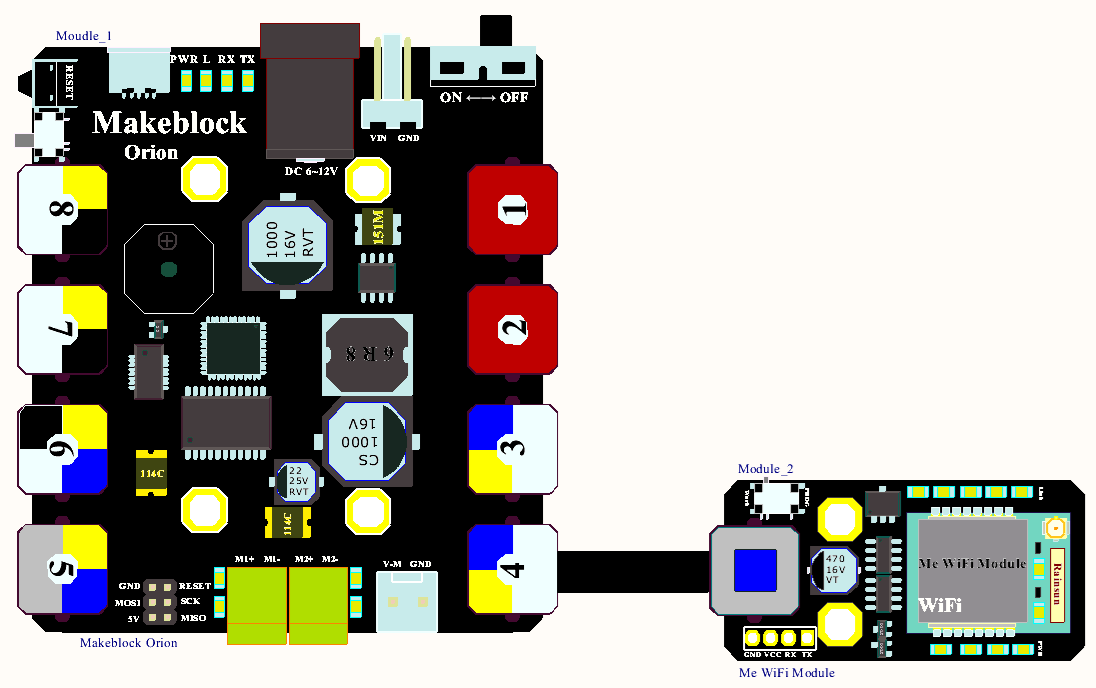
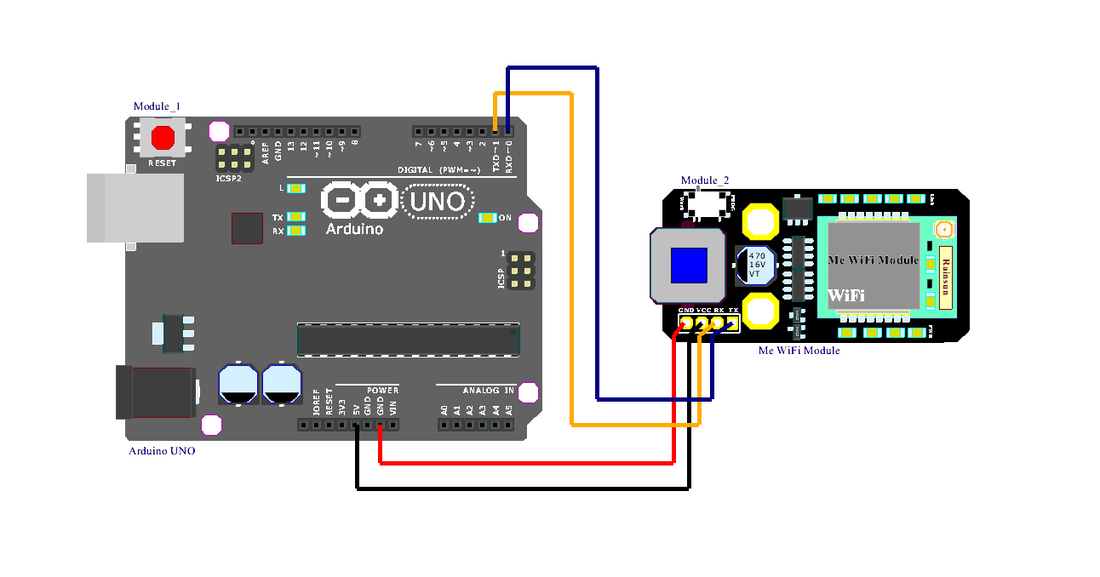
 RSS 訂閱
RSS 訂閱
